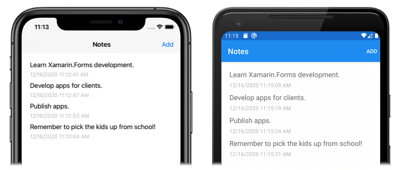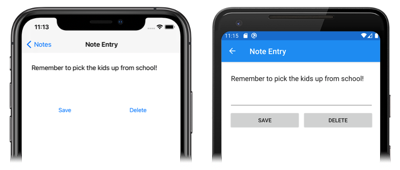Nuta
Dostęp do tej strony wymaga autoryzacji. Możesz spróbować się zalogować lub zmienić katalog.
Dostęp do tej strony wymaga autoryzacji. Możesz spróbować zmienić katalogi.
Z tego przewodnika Szybki start dowiesz się, jak wykonywać następujące zadania:
- Przechowywanie danych lokalnie w bazie danych SQLite.NET.
W przewodniku Szybki start przedstawiono sposób przechowywania danych w lokalnej bazie danych SQLite.NET z Xamarin.Forms poziomu aplikacji powłoki. Ostateczna aplikacja jest pokazana poniżej:
Wymagania wstępne
Przed podjęciem próby wykonania tego przewodnika Szybki start należy pomyślnie ukończyć poprzedni przewodnik Szybki start .
Aktualizowanie aplikacji za pomocą programu Visual Studio
Uruchom program Visual Studio i otwórz rozwiązanie Notatki.
W Eksplorator rozwiązań kliknij prawym przyciskiem myszy rozwiązanie Notatki i wybierz polecenie Zarządzaj pakietami NuGet dla rozwiązania...:
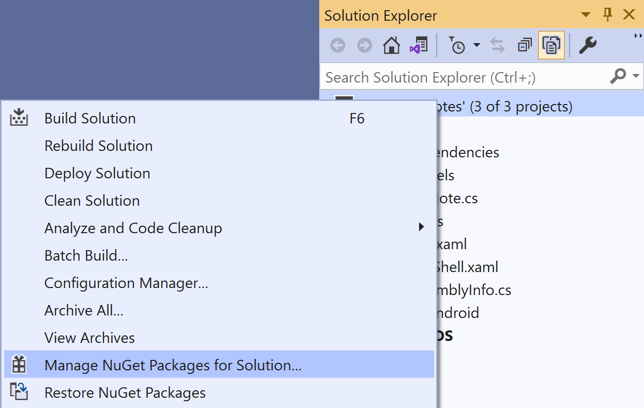
W Menedżer pakietów NuGet wybierz kartę Przeglądaj i wyszukaj pakiet NuGet sqlite-net-pcl.
Ostrzeżenie
Istnieje wiele pakietów NuGet o podobnych nazwach. Poprawny pakiet ma następujące atrybuty:
- Autorzy: SQLite-net
- Link NuGet: sqlite-net-pcl
Niezależnie od nazwy pakietu ten pakiet NuGet może być używany w projektach platformy .NET Standard.
W Menedżer pakietów NuGet wybierz prawidłowy pakiet sqlite-net-pcl, zaznacz pole wyboru Project (Projekt), a następnie kliknij przycisk Zainstaluj, aby dodać go do rozwiązania:
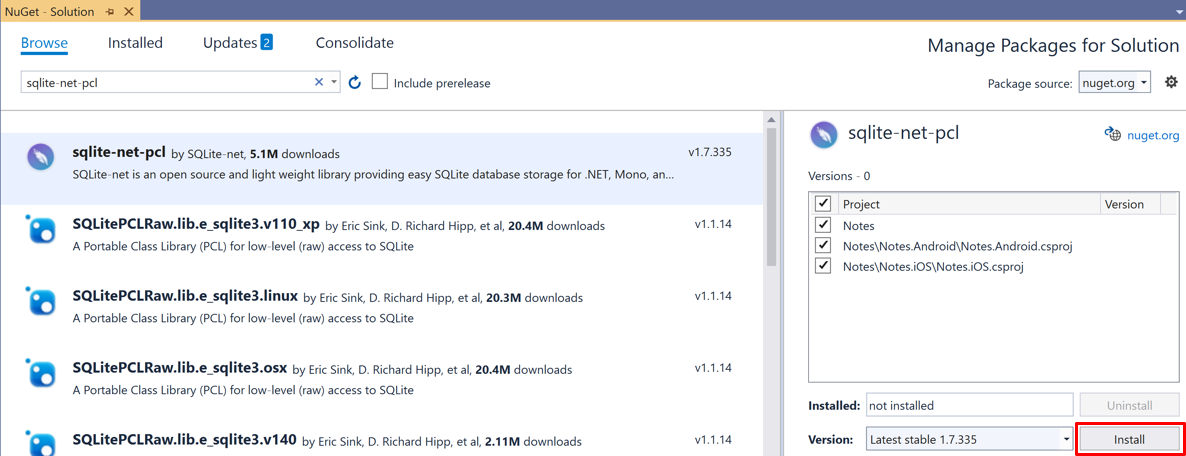
Ten pakiet będzie używany do dołączania operacji bazy danych do aplikacji i zostanie dodany do każdego projektu w rozwiązaniu.
Ważne
SQLite.NET to biblioteka innej firmy obsługiwana przez repozytorium praeclarum/sqlite-net.
Zamknij Menedżera pakietów NuGet.
W Eksplorator rozwiązań w projekcie Notatki otwórz Note.cs w folderze Models i zastąp istniejący kod następującym kodem:
using System; using SQLite; namespace Notes.Models { public class Note { [PrimaryKey, AutoIncrement] public int ID { get; set; } public string Text { get; set; } public DateTime Date { get; set; } } }Ta klasa definiuje
Notemodel, który będzie przechowywać dane dotyczące każdej notatki w aplikacji. WłaściwośćIDjest oznaczona atrybutamiPrimaryKeyiAutoIncrementw celu zapewnienia, że każdeNotewystąpienie w bazie danych SQLite.NET będzie mieć unikatowy identyfikator dostarczony przez SQLite.NET.Zapisz zmiany w Note.cs , naciskając CTRL+S.
Ostrzeżenie
Aplikacja nie będzie obecnie kompilować z powodu błędów, które zostaną naprawione w kolejnych krokach.
W Eksplorator rozwiązań dodaj nowy folder o nazwie Dane do projektu Notes.
W Eksplorator rozwiązań w projekcie Notatki dodaj nową klasę o nazwie NoteDatabase do folderu Data.
W NoteDatabase.cs zastąp istniejący kod następującym kodem:
using System.Collections.Generic; using System.Threading.Tasks; using SQLite; using Notes.Models; namespace Notes.Data { public class NoteDatabase { readonly SQLiteAsyncConnection database; public NoteDatabase(string dbPath) { database = new SQLiteAsyncConnection(dbPath); database.CreateTableAsync<Note>().Wait(); } public Task<List<Note>> GetNotesAsync() { //Get all notes. return database.Table<Note>().ToListAsync(); } public Task<Note> GetNoteAsync(int id) { // Get a specific note. return database.Table<Note>() .Where(i => i.ID == id) .FirstOrDefaultAsync(); } public Task<int> SaveNoteAsync(Note note) { if (note.ID != 0) { // Update an existing note. return database.UpdateAsync(note); } else { // Save a new note. return database.InsertAsync(note); } } public Task<int> DeleteNoteAsync(Note note) { // Delete a note. return database.DeleteAsync(note); } } }Ta klasa zawiera kod umożliwiający utworzenie bazy danych, odczyt danych z niej, zapisanie w niej danych i usunięcie z niej danych. Kod używa asynchronicznych interfejsów API biblioteki SQLite.NET, które przenoszą operacje bazy danych do wątków w tle. Ponadto konstruktor
NoteDatabaseprzyjmuje ścieżkę pliku bazy danych jako argument. Ta ścieżka zostanie udostępniona przez klasęAppw następnym kroku.Zapisz zmiany w NoteDatabase.cs , naciskając CTRL+S.
Ostrzeżenie
Aplikacja nie będzie obecnie kompilować z powodu błędów, które zostaną naprawione w kolejnych krokach.
W Eksplorator rozwiązań w projekcie Notes rozwiń węzeł App.xaml i kliknij dwukrotnie App.xaml.cs, aby go otworzyć. Następnie zastąp istniejący kod następującym kodem:
using System; using System.IO; using Notes.Data; using Xamarin.Forms; namespace Notes { public partial class App : Application { static NoteDatabase database; // Create the database connection as a singleton. public static NoteDatabase Database { get { if (database == null) { database = new NoteDatabase(Path.Combine(Environment.GetFolderPath(Environment.SpecialFolder.LocalApplicationData), "Notes.db3")); } return database; } } public App() { InitializeComponent(); MainPage = new AppShell(); } protected override void OnStart() { } protected override void OnSleep() { } protected override void OnResume() { } } }Ten kod definiuje
Databasewłaściwość, która tworzy noweNoteDatabasewystąpienie jako pojedyncze wystąpienie, przekazując nazwę pliku bazy danych jako argument do konstruktoraNoteDatabase. Korzyść z uwidaczniania bazy danych jako pojedynczej polega na tym, że jest tworzone połączenie pojedynczej bazy danych, które pozostaje otwarte podczas działania aplikacji, w związku z czym można uniknąć wydatków związanych z otwieraniem i zamykaniem pliku bazy danych za każdym razem, gdy jest wykonywana operacja bazy danych.Zapisz zmiany w App.xaml.cs , naciskając CTRL+S.
Ostrzeżenie
Aplikacja nie będzie obecnie kompilować z powodu błędów, które zostaną naprawione w kolejnych krokach.
W Eksplorator rozwiązań w projekcie Notatki rozwiń węzeł NotesPage.xaml w folderze Views i otwórz NotesPage.xaml.cs. Następnie zastąp
OnAppearingmetody iOnSelectionChangednastępującym kodem:protected override async void OnAppearing() { base.OnAppearing(); // Retrieve all the notes from the database, and set them as the // data source for the CollectionView. collectionView.ItemsSource = await App.Database.GetNotesAsync(); } async void OnSelectionChanged(object sender, SelectionChangedEventArgs e) { if (e.CurrentSelection != null) { // Navigate to the NoteEntryPage, passing the ID as a query parameter. Note note = (Note)e.CurrentSelection.FirstOrDefault(); await Shell.Current.GoToAsync($"{nameof(NoteEntryPage)}?{nameof(NoteEntryPage.ItemId)}={note.ID.ToString()}"); } }Metoda
OnAppearingwypełnia obiekt wszystkimiCollectionViewnotatkami przechowywanymi w bazie danych. MetodaOnSelectionChangedprzechodzi doNoteEntryPagemetody , przekazującIDwłaściwość wybranegoNoteobiektu jako parametr zapytania.Zapisz zmiany w NotesPage.xaml.cs , naciskając CTRL+S.
Ostrzeżenie
Aplikacja nie będzie obecnie kompilować z powodu błędów, które zostaną naprawione w kolejnych krokach.
W Eksplorator rozwiązań rozwiń węzeł NoteEntryPage.xaml w folderze Views i otwórz NoteEntryPage.xaml.cs. Następnie zastąp
LoadNotemetody ,OnSaveButtonClickediOnDeleteButtonClickednastępującym kodem:async void LoadNote(string itemId) { try { int id = Convert.ToInt32(itemId); // Retrieve the note and set it as the BindingContext of the page. Note note = await App.Database.GetNoteAsync(id); BindingContext = note; } catch (Exception) { Console.WriteLine("Failed to load note."); } } async void OnSaveButtonClicked(object sender, EventArgs e) { var note = (Note)BindingContext; note.Date = DateTime.UtcNow; if (!string.IsNullOrWhiteSpace(note.Text)) { await App.Database.SaveNoteAsync(note); } // Navigate backwards await Shell.Current.GoToAsync(".."); } async void OnDeleteButtonClicked(object sender, EventArgs e) { var note = (Note)BindingContext; await App.Database.DeleteNoteAsync(note); // Navigate backwards await Shell.Current.GoToAsync(".."); }Metoda
NoteEntryPageużywaLoadNotemetody , aby pobrać notatkę z bazy danych, której identyfikator został przekazany jako parametr zapytania do strony i zapisać go jakoNoteobiekt naBindingContextstronie. Po wykonaniuOnSaveButtonClickedprogramu obsługi zdarzeń wystąpienie jest zapisywane w bazie danych,Notea aplikacja przechodzi z powrotem do poprzedniej strony. Po wykonaniuOnDeleteButtonClickedprogramu obsługi zdarzeń wystąpienie zostanie usunięte z bazy danych,Notea aplikacja powróci do poprzedniej strony.Zapisz zmiany w NoteEntryPage.xaml.cs , naciskając CTRL+S.
Skompiluj i uruchom projekt na każdej platformie. Aby uzyskać więcej informacji, zobacz Tworzenie przewodnika Szybki start.
Na stronie Notatki naciśnij przycisk Dodaj, aby przejść do strony NoteEntryPage i wprowadzić notatkę. Po zapisaniu notatki aplikacja wróci do notesu NotesPage.
Wprowadź kilka notatek o różnej długości, aby obserwować zachowanie aplikacji. Zamknij aplikację i uruchom ją ponownie, aby upewnić się, że wprowadzone notatki zostały zapisane w bazie danych.
Aktualizowanie aplikacji przy użyciu Visual Studio dla komputerów Mac
Uruchom Visual Studio dla komputerów Mac i otwórz rozwiązanie Notatki.
W okienku rozwiązania kliknij prawym przyciskiem myszy rozwiązanie Notatki i wybierz polecenie Zarządzaj pakietami NuGet...:
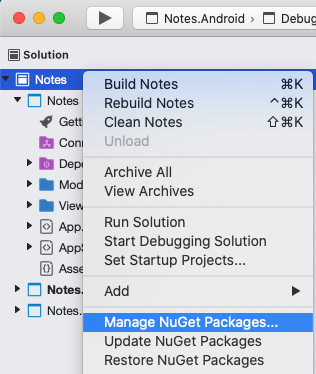
W oknie dialogowym Zarządzanie pakietami NuGet wybierz kartę Przeglądaj i wyszukaj pakiet NuGet sqlite-net-pcl.
Ostrzeżenie
Istnieje wiele pakietów NuGet o podobnych nazwach. Poprawny pakiet ma następujące atrybuty:
- Autorzy: SQLite-net
- Link NuGet: sqlite-net-pcl
Niezależnie od nazwy pakietu ten pakiet NuGet może być używany w projektach platformy .NET Standard.
W oknie dialogowym Zarządzanie pakietami NuGet wybierz pakiet sqlite-net-pcl, a następnie kliknij przycisk Dodaj pakiet, aby dodać go do rozwiązania:
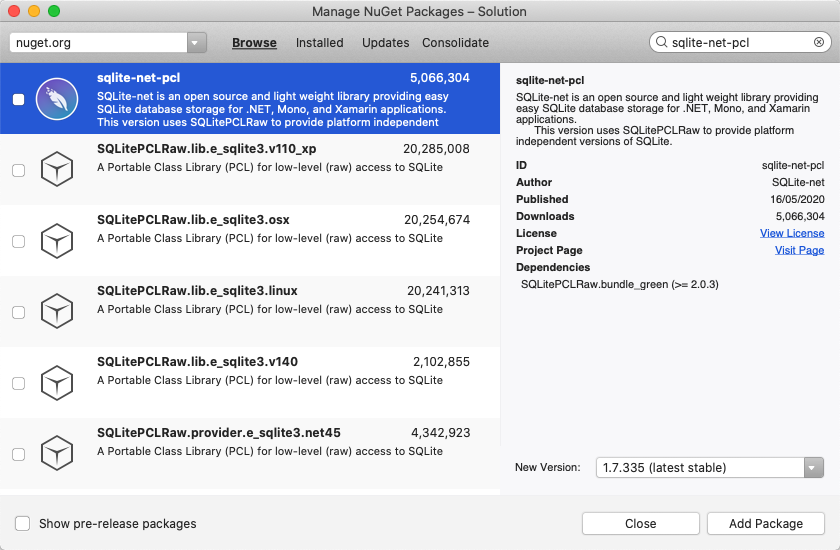
Ten pakiet zostanie użyty w celu uwzględnienia operacji baz danych w aplikacji.
W oknie dialogowym Wybieranie projektów upewnij się, że każde pole wyboru jest zaznaczone i naciśnij przycisk OK:
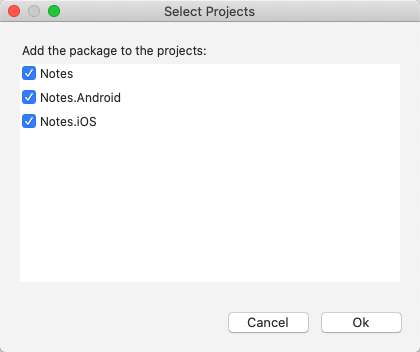
Spowoduje to dodanie pakietu NuGet do każdego projektu w rozwiązaniu.
W okienku rozwiązania w projekcie Notatki otwórz Note.cs w folderze Models i zastąp istniejący kod następującym kodem:
using System; using SQLite; namespace Notes.Models { public class Note { [PrimaryKey, AutoIncrement] public int ID { get; set; } public string Text { get; set; } public DateTime Date { get; set; } } }Ta klasa definiuje
Notemodel, który będzie przechowywać dane dotyczące każdej notatki w aplikacji. WłaściwośćIDjest oznaczona atrybutamiPrimaryKeyiAutoIncrementw celu zapewnienia, że każdeNotewystąpienie w bazie danych SQLite.NET będzie mieć unikatowy identyfikator dostarczony przez SQLite.NET.Zapisz zmiany w Note.cs, wybierając pozycję Zapisz plik > (lub naciskając ⌘ + S).
Ostrzeżenie
Aplikacja nie będzie obecnie kompilować z powodu błędów, które zostaną naprawione w kolejnych krokach.
W okienku rozwiązania dodaj nowy folder o nazwie Data do projektu Notes.
W okienku rozwiązania w projekcie Notatki dodaj nową klasę o nazwie NoteDatabase do folderu Data.
W NoteDatabase.cs zastąp istniejący kod następującym kodem:
using System.Collections.Generic; using System.Threading.Tasks; using SQLite; using Notes.Models; namespace Notes.Data { public class NoteDatabase { readonly SQLiteAsyncConnection database; public NoteDatabase(string dbPath) { database = new SQLiteAsyncConnection(dbPath); database.CreateTableAsync<Note>().Wait(); } public Task<List<Note>> GetNotesAsync() { //Get all notes. return database.Table<Note>().ToListAsync(); } public Task<Note> GetNoteAsync(int id) { // Get a specific note. return database.Table<Note>() .Where(i => i.ID == id) .FirstOrDefaultAsync(); } public Task<int> SaveNoteAsync(Note note) { if (note.ID != 0) { // Update an existing note. return database.UpdateAsync(note); } else { // Save a new note. return database.InsertAsync(note); } } public Task<int> DeleteNoteAsync(Note note) { // Delete a note. return database.DeleteAsync(note); } } }Ta klasa zawiera kod umożliwiający utworzenie bazy danych, odczyt danych z niej, zapisanie w niej danych i usunięcie z niej danych. Kod używa asynchronicznych interfejsów API biblioteki SQLite.NET, które przenoszą operacje bazy danych do wątków w tle. Ponadto konstruktor
NoteDatabaseprzyjmuje ścieżkę pliku bazy danych jako argument. Ta ścieżka zostanie udostępniona przez klasęAppw następnym kroku.Zapisz zmiany w NoteDatabase.cs, wybierając pozycję Zapisz plik > (lub naciskając ⌘ + S).
Ostrzeżenie
Aplikacja nie będzie obecnie kompilować z powodu błędów, które zostaną naprawione w kolejnych krokach.
W okienku rozwiązania w projekcie Notatki rozwiń węzeł App.xaml i kliknij dwukrotnie App.xaml.cs, aby go otworzyć. Następnie zastąp istniejący kod następującym kodem:
using System; using System.IO; using Notes.Data; using Xamarin.Forms; namespace Notes { public partial class App : Application { static NoteDatabase database; // Create the database connection as a singleton. public static NoteDatabase Database { get { if (database == null) { database = new NoteDatabase(Path.Combine(Environment.GetFolderPath(Environment.SpecialFolder.LocalApplicationData), "Notes.db3")); } return database; } } public App() { InitializeComponent(); MainPage = new AppShell(); } protected override void OnStart() { } protected override void OnSleep() { } protected override void OnResume() { } } }Ten kod definiuje
Databasewłaściwość, która tworzy noweNoteDatabasewystąpienie jako pojedyncze wystąpienie, przekazując nazwę pliku bazy danych jako argument do konstruktoraNoteDatabase. Korzyść z uwidaczniania bazy danych jako pojedynczej polega na tym, że jest tworzone połączenie pojedynczej bazy danych, które pozostaje otwarte podczas działania aplikacji, w związku z czym można uniknąć wydatków związanych z otwieraniem i zamykaniem pliku bazy danych za każdym razem, gdy jest wykonywana operacja bazy danych.Zapisz zmiany w App.xaml.cs, wybierając pozycję Zapisz plik > (lub naciskając ⌘ + S).
Ostrzeżenie
Aplikacja nie będzie obecnie kompilować z powodu błędów, które zostaną naprawione w kolejnych krokach.
W okienku rozwiązania w projekcie Notatki rozwiń węzeł NotesPage.xaml w folderze Views i otwórz NotesPage.xaml.cs. Następnie zastąp
OnAppearingmetody iOnSelectionChangednastępującym kodem:protected override async void OnAppearing() { base.OnAppearing(); // Retrieve all the notes from the database, and set them as the // data source for the CollectionView. collectionView.ItemsSource = await App.Database.GetNotesAsync(); } async void OnSelectionChanged(object sender, SelectionChangedEventArgs e) { if (e.CurrentSelection != null) { // Navigate to the NoteEntryPage, passing the ID as a query parameter. Note note = (Note)e.CurrentSelection.FirstOrDefault(); await Shell.Current.GoToAsync($"{nameof(NoteEntryPage)}?{nameof(NoteEntryPage.ItemId)}={note.ID.ToString()}"); } }Metoda
OnAppearingwypełnia obiekt wszystkimiCollectionViewnotatkami przechowywanymi w bazie danych. MetodaOnSelectionChangedprzechodzi doNoteEntryPagemetody , przekazującIDwłaściwość wybranegoNoteobiektu jako parametr zapytania.Zapisz zmiany w NotesPage.xaml.cs, wybierając pozycję Zapisz plik > (lub naciskając ⌘ + S).
Ostrzeżenie
Aplikacja nie będzie obecnie kompilować z powodu błędów, które zostaną naprawione w kolejnych krokach.
W okienku rozwiązania rozwiń węzeł NoteEntryPage.xaml w folderze Views i otwórz NoteEntryPage.xaml.cs. Następnie zastąp
LoadNotemetody ,OnSaveButtonClickediOnDeleteButtonClickednastępującym kodem:async void LoadNote(string itemId) { try { int id = Convert.ToInt32(itemId); // Retrieve the note and set it as the BindingContext of the page. Note note = await App.Database.GetNoteAsync(id); BindingContext = note; } catch (Exception) { Console.WriteLine("Failed to load note."); } } async void OnSaveButtonClicked(object sender, EventArgs e) { var note = (Note)BindingContext; note.Date = DateTime.UtcNow; if (!string.IsNullOrWhiteSpace(note.Text)) { await App.Database.SaveNoteAsync(note); } // Navigate backwards await Shell.Current.GoToAsync(".."); } async void OnDeleteButtonClicked(object sender, EventArgs e) { var note = (Note)BindingContext; await App.Database.DeleteNoteAsync(note); // Navigate backwards await Shell.Current.GoToAsync(".."); }Metoda
NoteEntryPageużywaLoadNotemetody , aby pobrać notatkę z bazy danych, której identyfikator został przekazany jako parametr zapytania do strony i zapisać go jakoNoteobiekt naBindingContextstronie. Po wykonaniuOnSaveButtonClickedprogramu obsługi zdarzeń wystąpienie jest zapisywane w bazie danych,Notea aplikacja przechodzi z powrotem do poprzedniej strony. Po wykonaniuOnDeleteButtonClickedprogramu obsługi zdarzeń wystąpienie zostanie usunięte z bazy danych,Notea aplikacja powróci do poprzedniej strony.Zapisz zmiany w NoteEntryPage.xaml.cs, wybierając pozycję Zapisz plik > (lub naciskając ⌘ + S).
Skompiluj i uruchom projekt na każdej platformie. Aby uzyskać więcej informacji, zobacz Tworzenie przewodnika Szybki start.
Na stronie Notatki naciśnij przycisk Dodaj, aby przejść do strony NoteEntryPage i wprowadzić notatkę. Po zapisaniu notatki aplikacja wróci do notesu NotesPage.
Wprowadź kilka notatek o różnej długości, aby obserwować zachowanie aplikacji. Zamknij aplikację i uruchom ją ponownie, aby upewnić się, że wprowadzone notatki zostały zapisane w bazie danych.
Następne kroki
W tym przewodniku Szybki start zawarto informacje na temat wykonywania następujących czynności:
- Przechowywanie danych lokalnie w bazie danych SQLite.NET.
Przejdź do następnego przewodnika Szybki start, aby stylować aplikację przy użyciu stylów XAML.